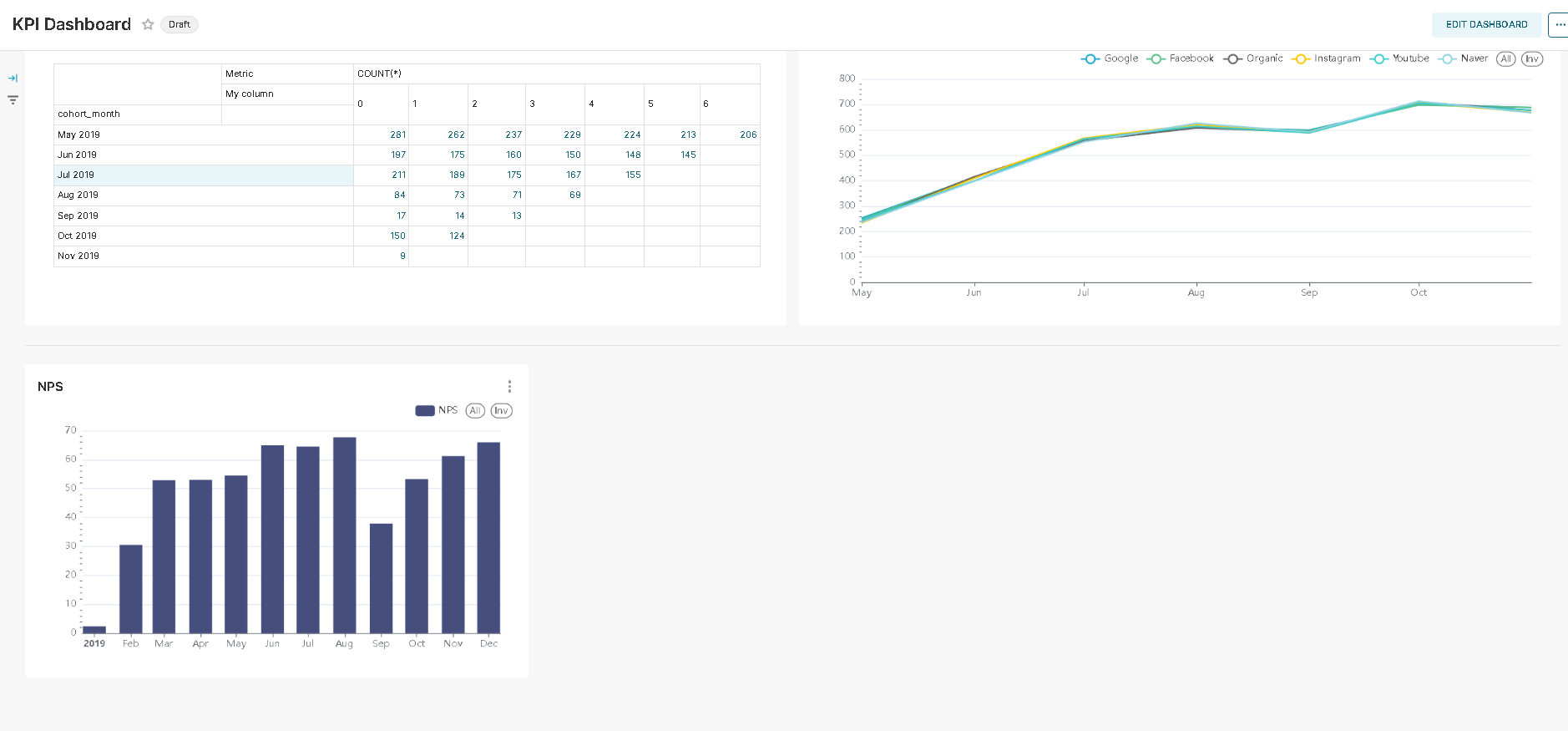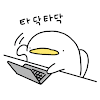BI(Business Intelligence)는 과거와 현재의 데이터를 통해 더 나은 비즈니스 인사이트를 제공하여 시장 동향을 파악하고 비즈니스를 효율적으로 운영하도록 한다.
Docker 설치
Docker는 특정 프로그램과 (그 프로그램을 실행하는데)필요한 기타 소프트웨어들을 하나의 패키지로 만듬으로써 해당 프로그램의 개발과 사용을 도와주는 오픈소스 플랫폼
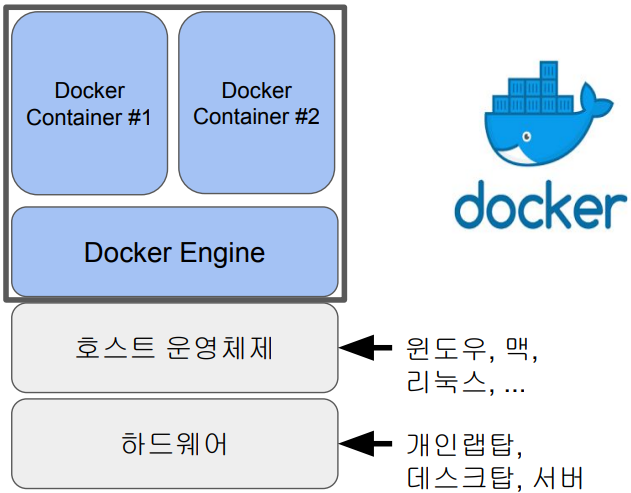
출처: 프로그래머스 데이터 엔지니어링 데브코스의 강의 자료 중 이미지
Docker Superset
- 터미널 실행
- 적당한 폴더로 이동
- 터미널에서
- 아래의 Superset Githup repo를 클론
- git clone https://github.com/apache/superset.git
- Superset 폴더로 이동
- cd superset
- 다음 두개의 명령을 실행
- docker-compose -f docker-compose-non-dev.yml pull
- docker-compose -f docker-compose-non-dev.yml up
- 아래의 Superset Githup repo를 클론
- http://localhost:8088으로 웹 UI로그인
- 초기 ID/PW 는 admin/admin 이다.
차트 만들기
💡 차트의 데이터들은 프로그래머스에서 진행하는 데이터 엔지니어링 데브코스 2기 수강중에 제공 받은 Redshift를 활용해서 차트와 대시보드를 구축했다.대시보드를 구축하기 위해서는 대시보드에 들어갈 차트들이 필요하다.
- 데이터 베이스 연결하기
- Settings에서 Database Connections에서 PostgreSQL을 선택해서 Redshift를 연결한다.
- MAU(Monthly Active User)
- user_session_summary 테이블을 Dataset으로 추가
- MAU 차트 생성
- 차트 옵션 선택
- x 축, Metrics, Dimensions를 선택하고 생성하기
- Cohort 차트 생성
- cohort_summary 테이블을 Dataset으로 추가
- 저장을 누르고 Save as..에서 Add to Dashboard 영역에 KPI Dashboard라고 작성한뒤
- SAVE& GO to new dashboard를 누르고 바로 대시보드 생성
- MAU도 대시보드에 추가
- 최종적으로 구축한 대시보드